Bruk denne fremgangsmåten for å flytte en elev og elevens private arbeid fra en notatblokk til en annen. Hvis en elev for eksempel bytter fra én klasseperiode til en annen, slettes ikke arbeidet ved å flytte dem til en annen klassenotatblokk.
Legg til eleven til den nye notatblokken
-
Logg på for å Microsoft365.com med påloggingen fra skolen.
Obs!:
-
Hvis du ikke ser Klassenotatblokk-appen umiddelbart, åpner du startprogrammet for apper

-
Hvis klassenotatblokken ble opprettet i Microsoft Teams, må du administrere klassemedlemskap direkte i Teams.
-
-
Velg klassenotatblokk > Legg til/ fjern elever. Dette starter veiviseren for klassenotatblokk.
-
Velg notatblokken du legger til elevene i.
-
Skriv inn elevens navn, og velg deretter Neste > Oppdater.
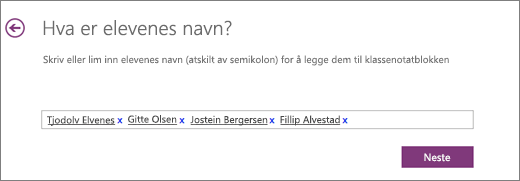
Fjern eleven fra den gamle klasse
-
Velg Tilbake til Hjem mens veiviseren for klassenotatblokk fortsatt er åpen.
-
Velg Legg til / fjern elever.
-
Velg notatblokken du fjerner elever fra.
-
Velg elevens navn, og velg deretter Fjern > Neste >Oppdatering.
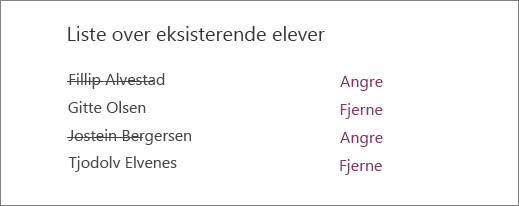
Flytt elevens private arbeid fra den forrige notatblokken til den nye notatblokken
-
Åpne OneNote, og åpne begge klassenotatblokkene: klassenotatblokken eleven er i, og klassenotatblokken du flytter dem til.
-
Høyreklikk hver av inndelingene på elevens private notatblokk som du trenger å flytte til den andre klassen. For eksempel: Lekser, tester eller støtteark.
-
Velg Flytt eller kopier, og velg deretter elevens navn i målnotatblokken. Velg Flytt. Gjenta dette trinnet for alt arbeid du trenger å flytte.
Når du fjerner en elev fra en klassenotatblokk, slettes ikke deres private notatblokk fra klassen din, selv ikke etter du har flyttet arbeid. Hvis du vil slette arbeidet fra den gamle klassen, høyreklikker du elevens navn og velger Slett.










